
Sissejuhatus 3D-efektidesse järelmõjudes
Me õpime 3D-d järelmõjude osas, mis on 3D? See on midagi muud kui 3 dimensiooni, kui me näeme mõnda 360 ° nurga all olevat objekti, mida nimetatakse 3D-ks, kuna me teame, et võime 3D-objekte luua 3D-tarkvaras, näiteks Maya jne, kuid tegelikult võime 3D-osakesi ja objekte luua ka After Effectsis. Saame 3D-teksti luua ka järelmõjudes, mitte ainult 3D-osakestena, saame ka teatud osakestele valgust anda. Tavalise teksti või objekti 3D-vormingusse loomiseks on meil võimalus efektide lisamiseks, kui lisame, et 3D-valikuga saame pöörata objekt või tekst 3D-osakestena.
Kuidas luua 3D-tuba?
Allpool on juhised 3D-efektiga 3D-ruumi loomiseks jaotises After Effects:
1. samm: avage uus kompositsioon.
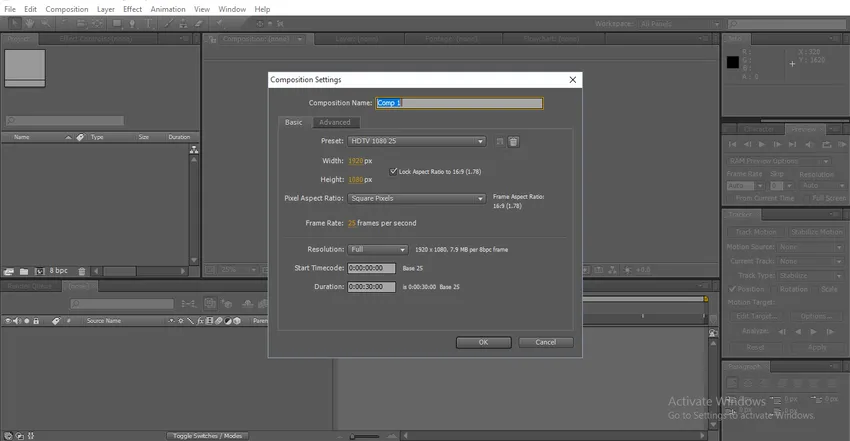
2. samm: tekstuuripildi importimine.
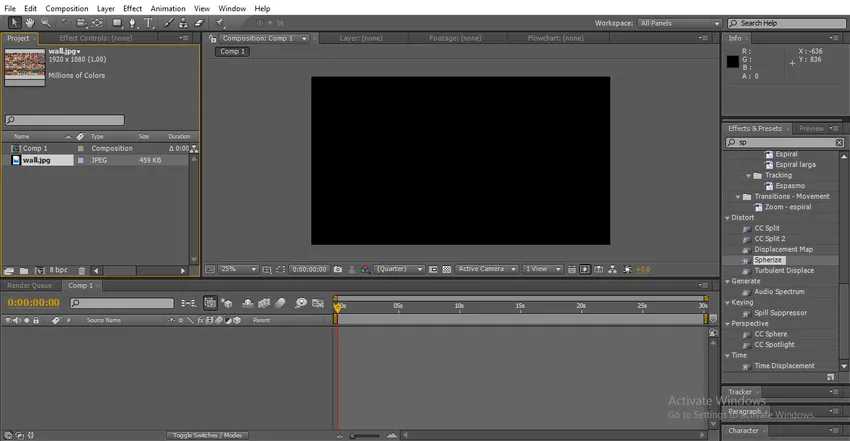
3. samm: importige tekstuuripilt ajajoonele, olen importinud tekstuuri, mis näeb välja nagu sein, sest me loome ruumi.
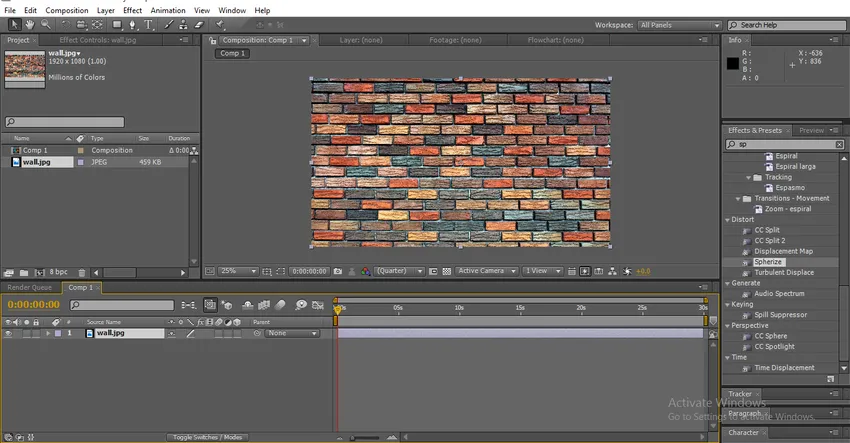
4. samm. Peame selle 3D-kihina valmistama, selleks peame selle sümboli aktiveerima kihis, nagu on näidatud alloleval pildil.
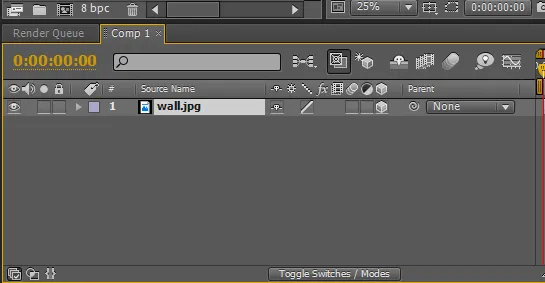
- Kui oleme selle sümboli aktiveerinud ükskõik millisele objektile või tekstile, teisendatakse see 3D-objektiks ja saame seda 360 ° nurga all liigutada
5. samm: valige rotatsiooni tööriist. Peame seina külgi pöörama viisil, et seina välja näha.

- Siin lisame kihile 3D-d, nii et pilt saaks liikuda 360 °.
6. samm: nüüd on sein 3D-s, XYZ-telg pöörleb, nüüd on sein Y-teljel ja sellega pöörleb sein sisenurga all.
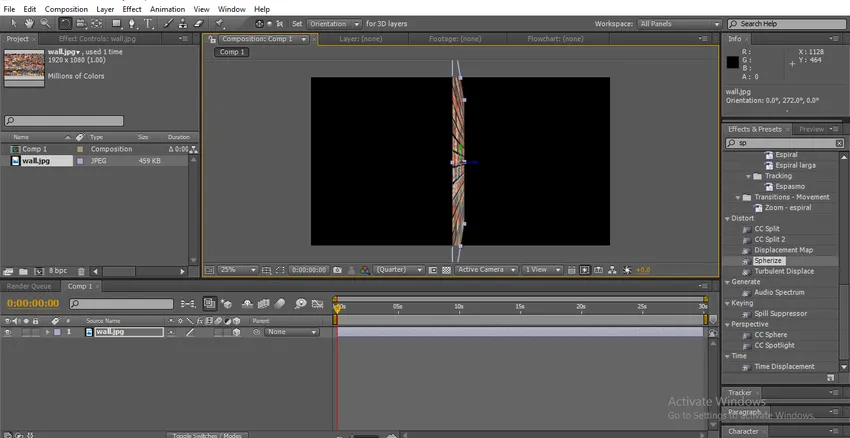
7. samm. Objekti teisaldamiseks kasutage tööriista Valik. Seina ühele küljele surumiseks peame hoidma Z-telge.
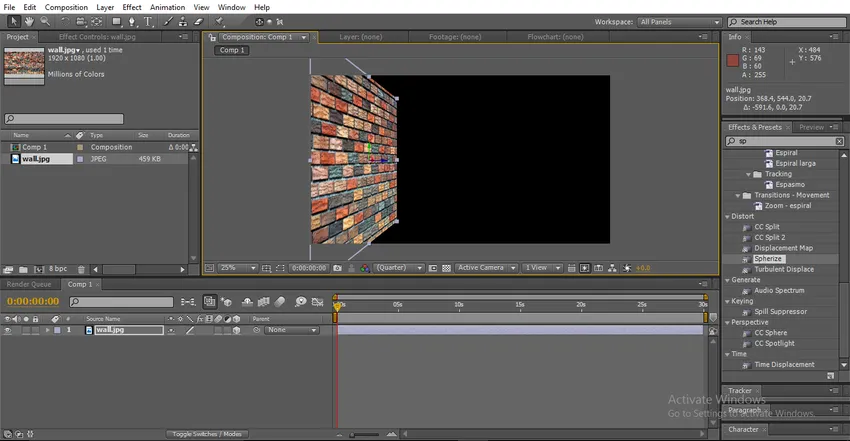
- Siin lõime külgseina ja peame nüüd seina suurust ja pikkust kohandama.
8. samm: tööriista Selection abil peame seina asendi mõõtmeid muutma ja seda kohandama.
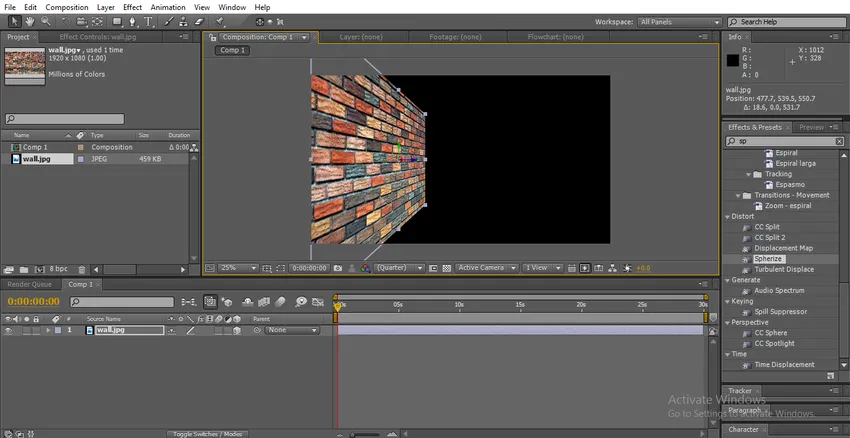
9. samm. Peame nüüd looma uue külgseina, selleks peame tegema seina koopia.
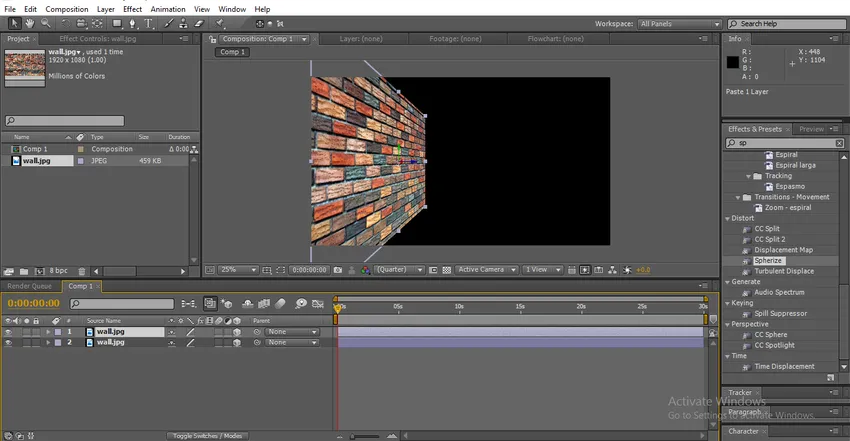
10. samm: liigutage duplikaatkiht paremale küljele ja reguleerige seina suurus ja pikkus, mis on võrdne vasaku seinaga.
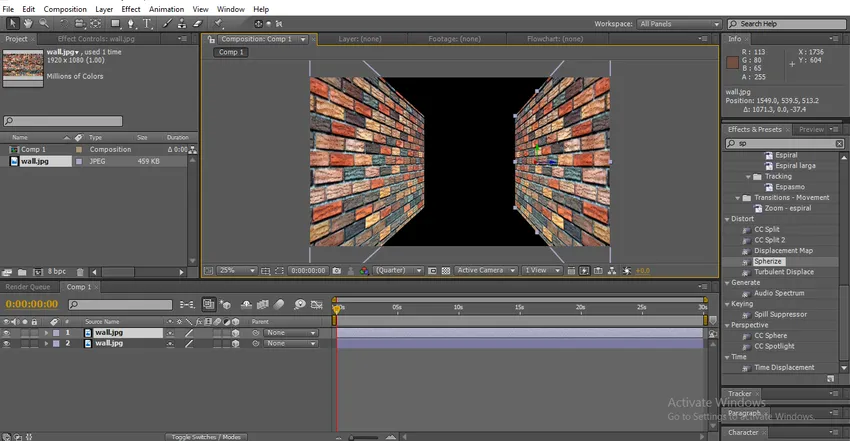
- Kaks seina said valmis, nüüd peame põranda valmistama.
11. samm: tehke seinast veel üks koopia. Valimisriista abil liigutab tööriist duplikaadi seina keskele.
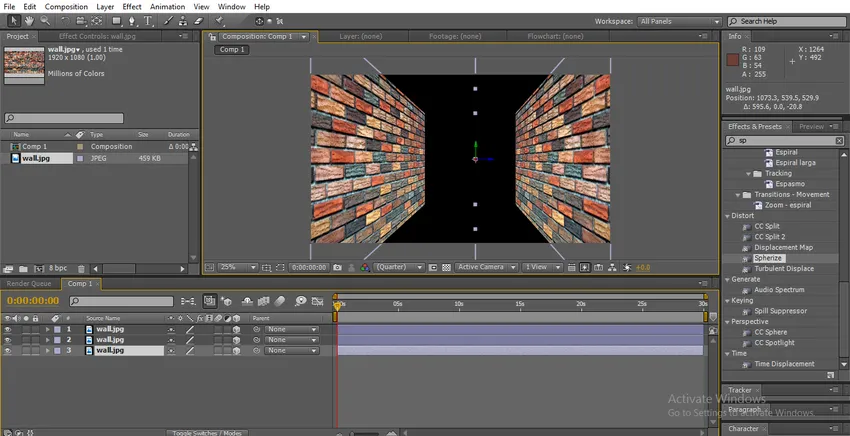
- Sein on nüüd vertikaalses asendis, peame seina pöörama, et see põrandana fikseerida.
12. samm: valige rotatsiooni tööriist.
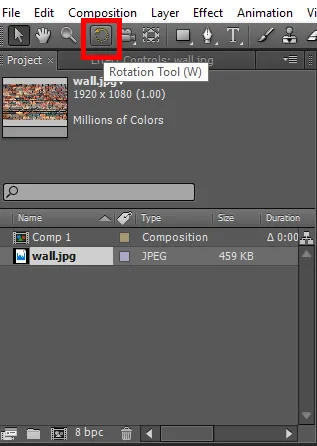
13. samm: siin on kolmeteljelised X, Y ja Z, horisontaalselt pööramiseks peame hoidma X-telge, y- ja z-telje pöörlemine selles olukorras ei tööta.
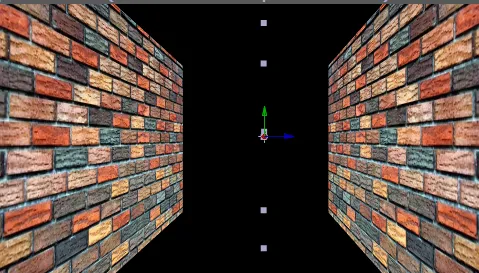
- Alloleval pildil võime leida põranda.
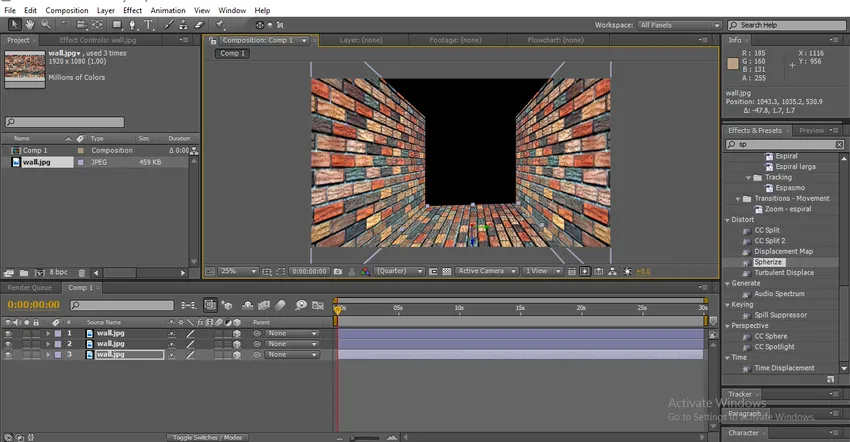
14. samm . Ülemise lehe loomiseks looge põrand duplikaadina.
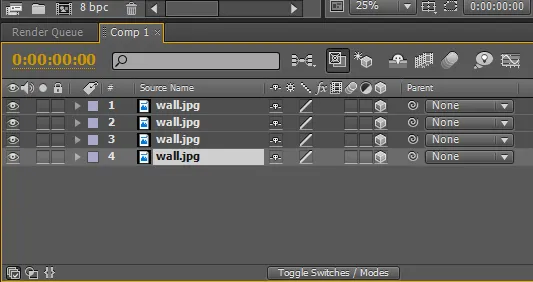
15. samm: hoidke valikuvahendi abil Z-telge ja liigutage põrandat üles.
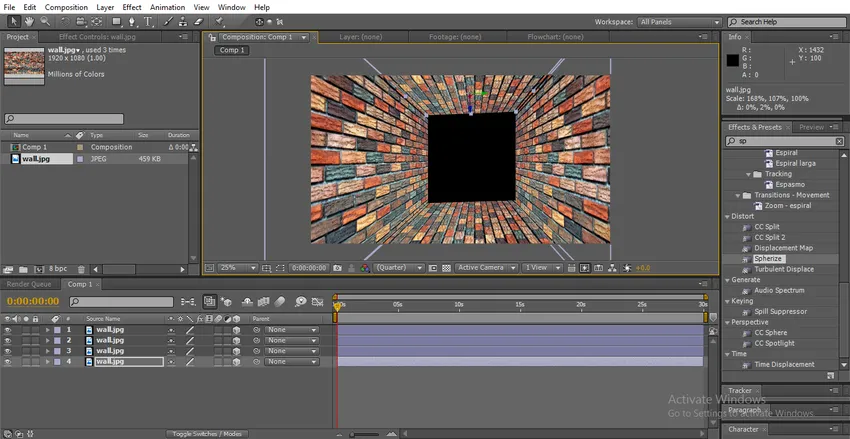
- Nüüd sai seinte neli külge valmis, peame kaamera abil kontrollima seinte täiuslikkust.
16. samm: looge uus kaamerakiht.
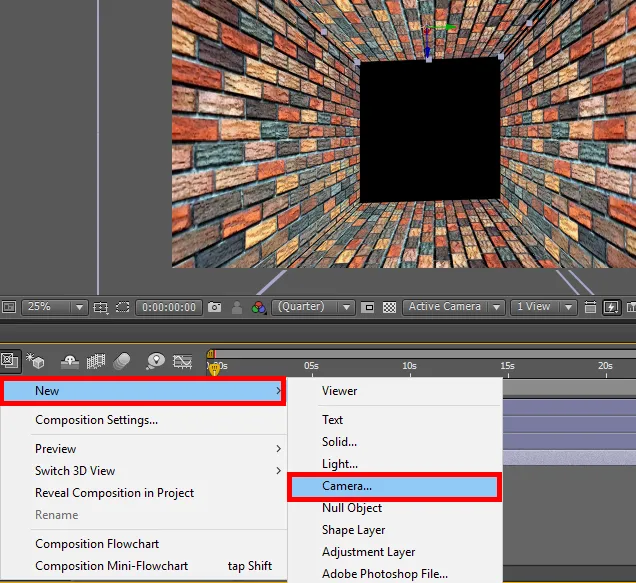
17. samm . Selle valiku saamiseks klõpsake nuppu OK.
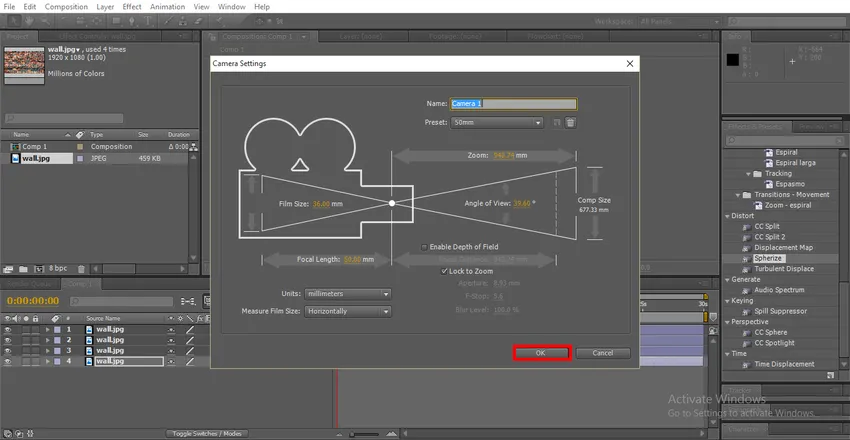
18. samm: valige ühendatud kaamera tööriist, see kaamera aitab meil liikuda ette ja taha, saab pöörata kogu objekti 360 ° nurgas, hoidke vasakut nuppu objekti pööramiseks, hoidke parema hiireklahviga objekti esi- ja tahapoole liikumiseks.
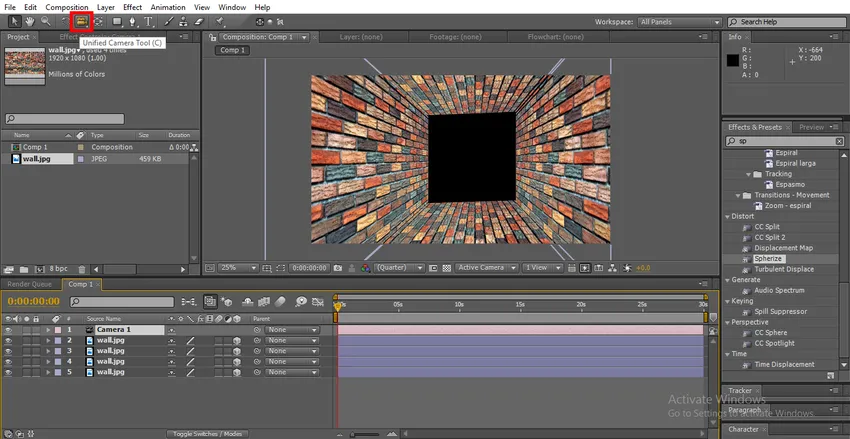
19. samm . Kaamera tööriista abil näete ruumi kõikides inglites, pöörates ja liigutades kõiki suundasid. Pöörates ja liigutades kõiki suundi, leiame mõne probleemi, nagu näiteks seinte kinnitamine, sellised probleemid parandatakse selles protsessis alloleval pildil näeme kuidas see töötab.
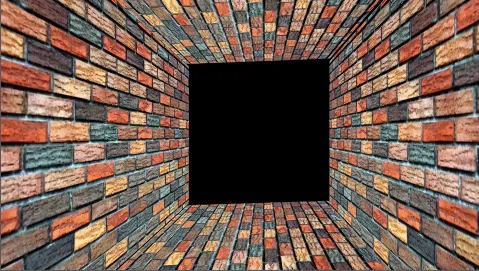
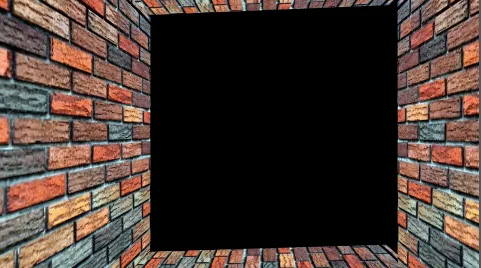

- Ülaloleval pildil leiame, et ülemine sein ei ole korralikult kinnitatud, seinte vahel on tühimik.
20. samm: kinnitage valiku tööriista abil ülemine sein külgseintega võrdseks.
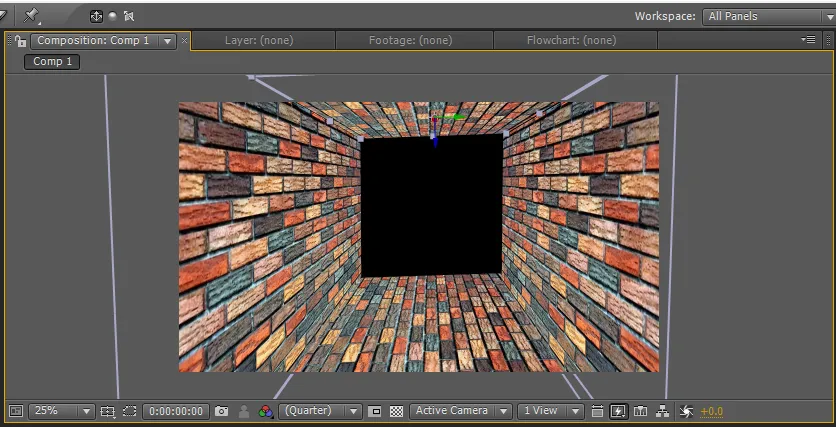
- Nüüd peame looma tagaseina.
21. samm: tehke ülemise seina duplikaatkiht ja liikuge valikuvahendi abil keskele.
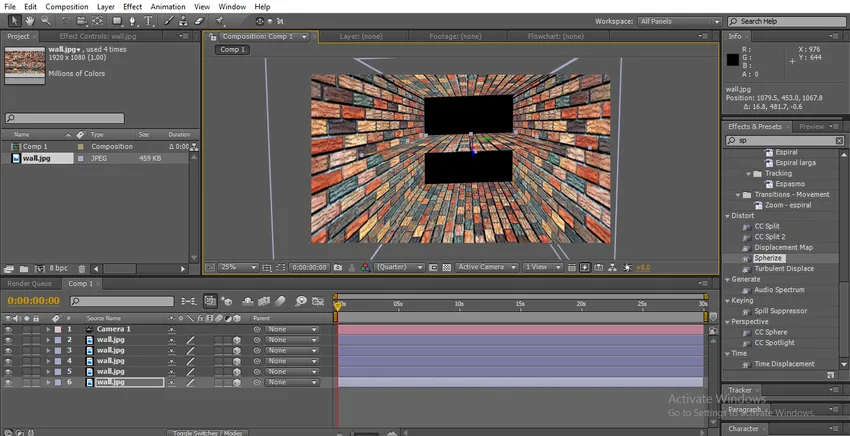
22. samm: valige pöörlemise tööriist. Hoidke Y-telge ja pöörake seina.
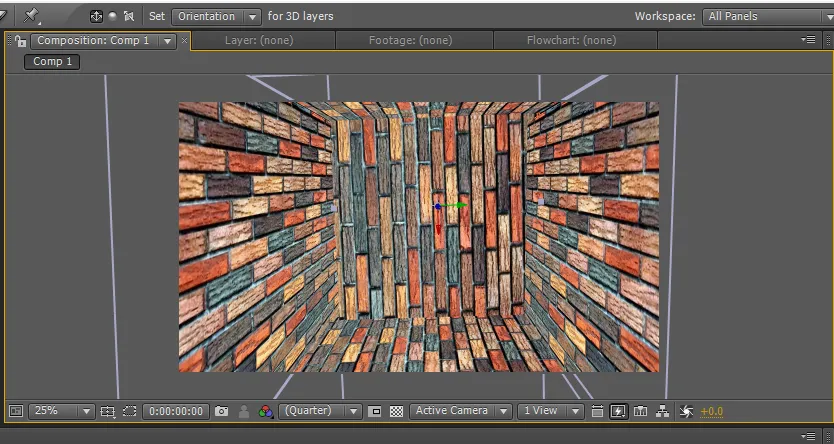
23. samm: kasutage valiku tööriista, hoidke Z-telge ja liigutage seina tagasi.
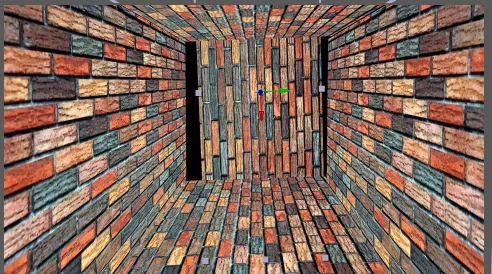
24. samm: siin oleme seina viinud sellesse asendisse, kuid see on ebaühtlane, nii et peame seina mõõtma.
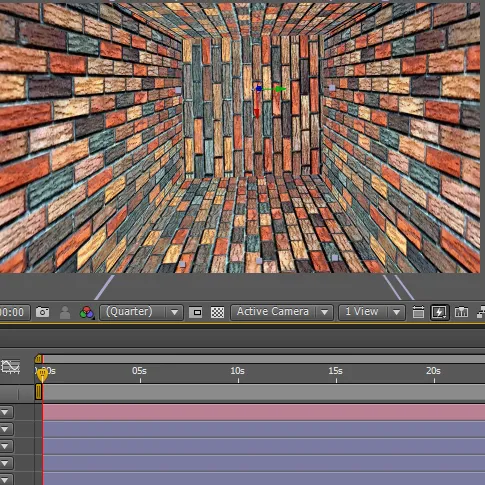
- Siin on meie 3D-tuba valmis. Oleme seadnud kõik viis seina. Kontrollime, kas kõik neli seina on korralikult kinnitatud või mitte.
25. samm . Pöörake tuba kaamera abil.
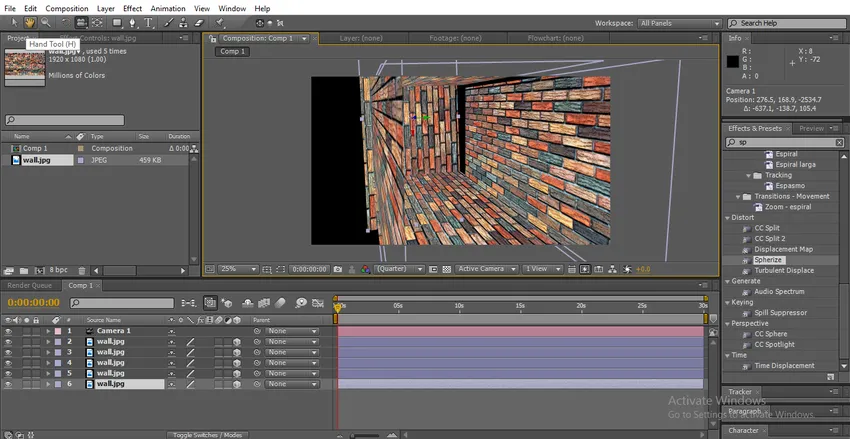
- Ülaloleval pildil leiame, et parem külgsein pole hästi fikseeritud.
26. samm: kinnitage sein valiku tööriista abil.
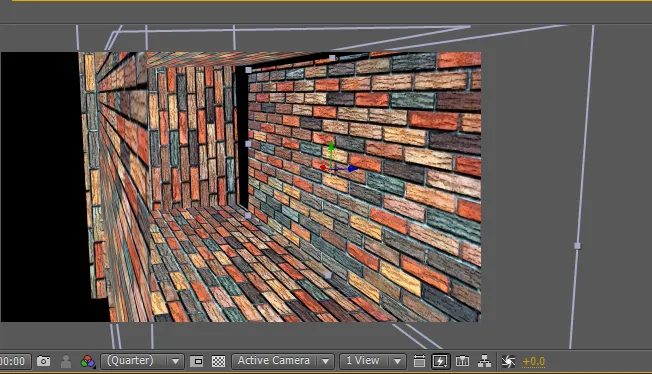
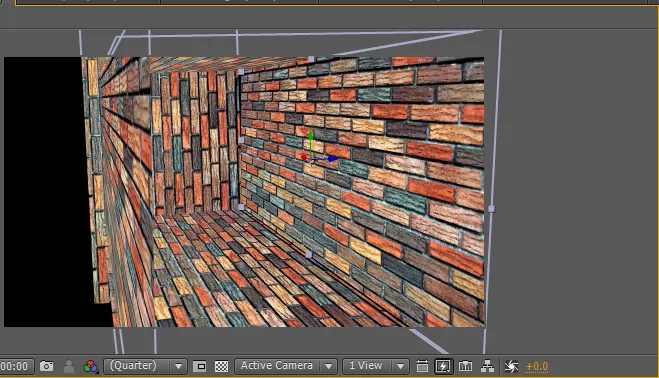
- Kui me oma 3D-toa valmis saame, peame ruumi külgetõmbe suurendamiseks natuke valgust lisama
27. samm: looge uus kerge kiht.
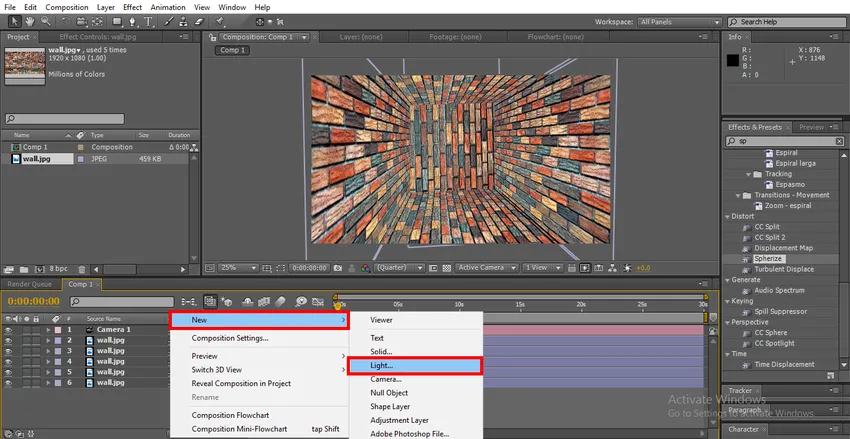
28. samm: määrake väärtused 50. Koonusingel 163 °. Värvige nagu soovite.
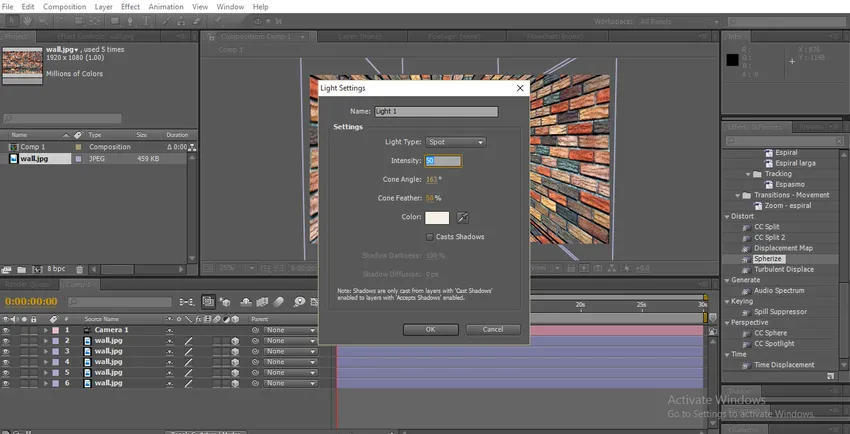
29. samm: seadsime ruumi sisse tule.
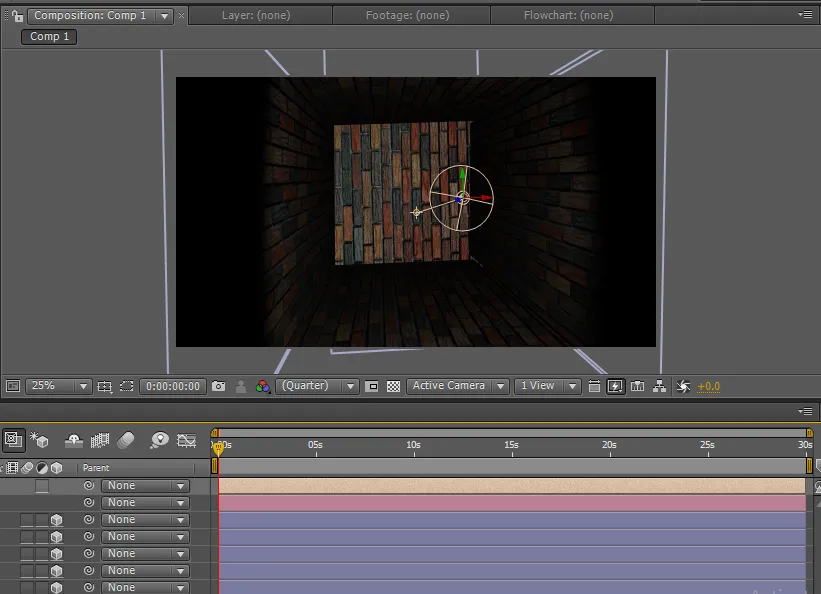
30. samm: kui me ei saa täiuslikku valgustust, saame muuta valguse nurka.
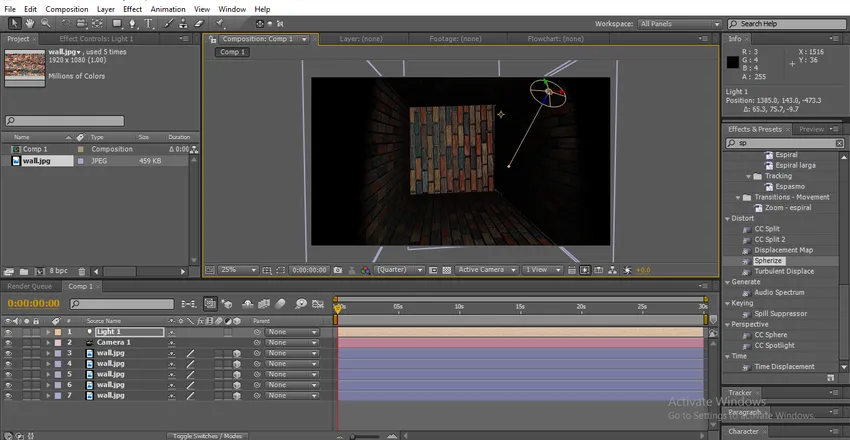
31. samm: saame teha mõned värviparandused, et muuta seinad külgetõmbavaks. Valige konkreetne sein ja valige Efektid, Värvikorrektsioon, valige Säritus ja kohandage väärtusi.
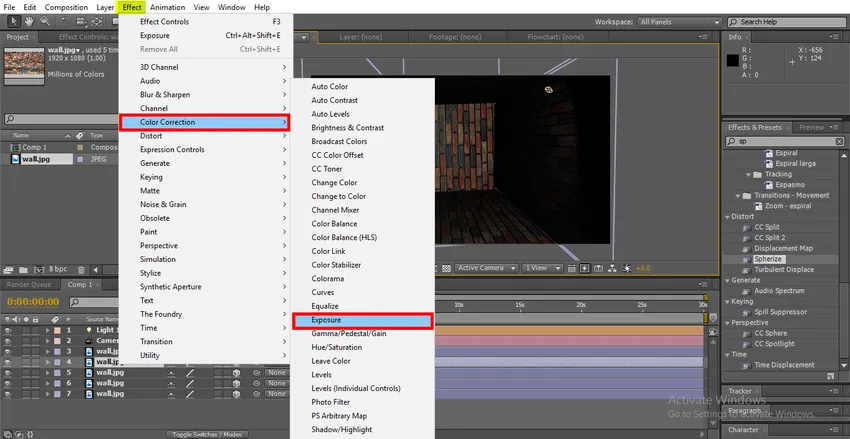
32. samm: kui tunneme, et ühest valgust ei piisa, lisame teise, samade väärtustega tule.
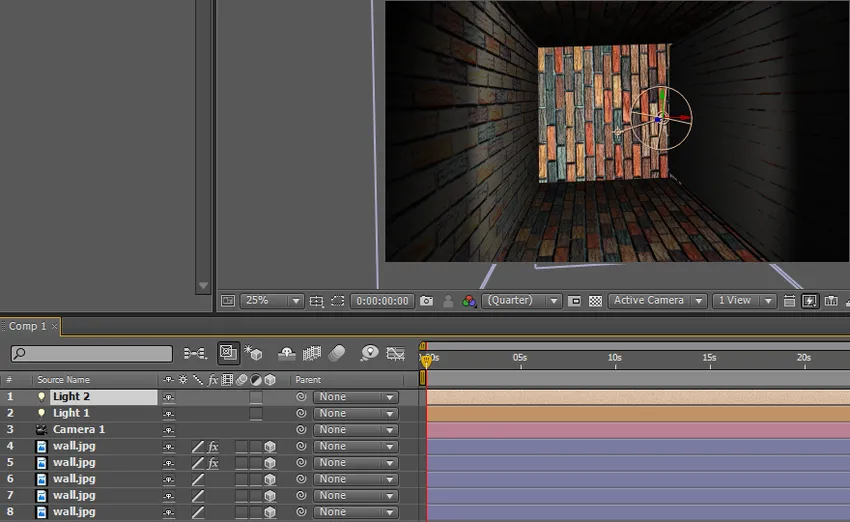
- Valige iga sein ja kohandage värviparandust, kohandades tulede nurka, et saada täiuslik valgustus.
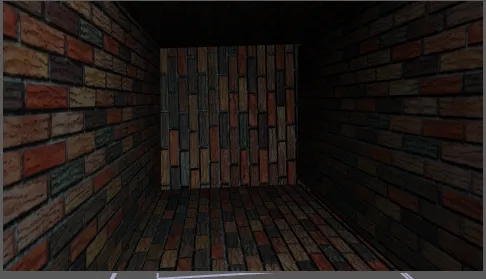
33. samm: sisestame ruumis teksti.
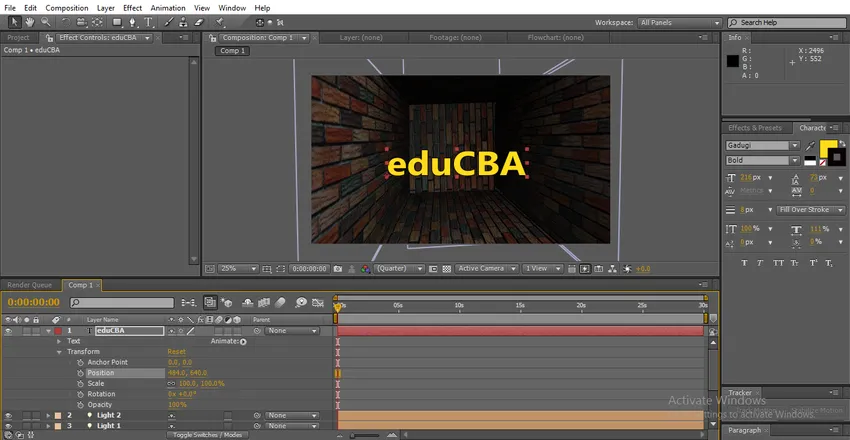
34. samm: tõelise tunde saamiseks vähendage teksti läbipaistmatust ja lisage teksti kihile 3D.
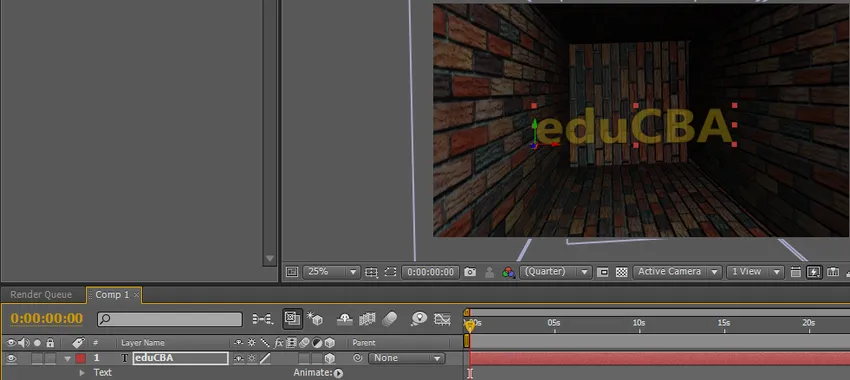
35. samm: näeme, kuidas tekst liigub vastavalt ruumile.
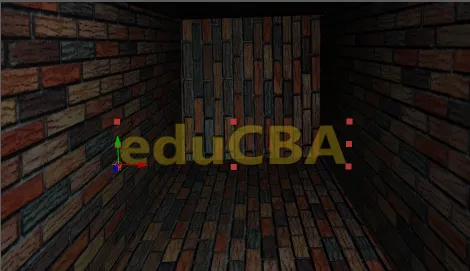
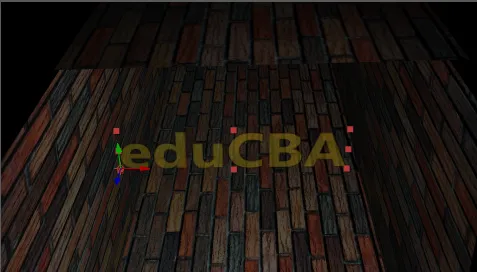
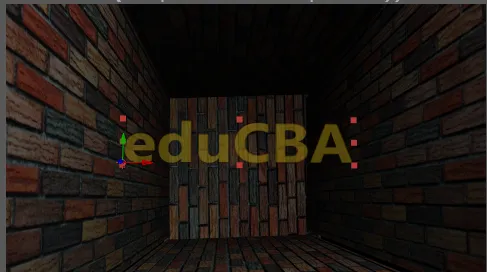
Järeldus - 3D-efektid järelmõjudes
Selle käigus õppisime, kuidas luua 3D-efektiga tuba, fikseerida valgus ja sisestada 3D-tekst sellesse, Asjad, mida õpime; Kuidas kihile 3D-suvandit lisada, kuidas 3D-objekti luua, kuidas 3D-objekte teisaldada või pöörata, kuidas parandada valguse ja värviparandust ning 3D-teksti. Loodetavasti õpime nüüd väga huvitava teema.
Soovitatavad artiklid
See on 3D-efektide juhend After Effectsis. Siin käsitleme 3D-ruumi järelmõjude loomise samme. Lisateavet leiate ka meie muudest seotud artiklitest -
- 3D-tekst järelmõjudes
- Mis on järelmõjude kasutusviisid?
- Otsige üles järelmõjude tööriistade loend
- Parim 3D-graafikatarkvara
- 3D-efektid järelmõjudes
- Tekst järelmõjudes